Batch Extract Images from Office是一款功能强大的Office文档图像批量提取软件。文档图像提取就来使用Batch Extract Images from Office。它主要用于Word,Excel和PPT等,可以提取这些文档中的图像;软件用户界面非常直观,您只需添加源文档,然后可以提取它;该软件非常兼容,它支持的文档格式包含DOC,DOX,RTF,POT,PPS,PPTX,XL,XLT,XLSX等,几乎所有版本的Office文档都可以添加到此软件提取图像中;批量从Office提取图像您需要提取办公室映像,因此您可以节省更多的时间和精力来做其他事情。
软件功能:
1.使用此软件,您可以帮助用户从PowerPoint中提取图像。
2,软件与各种版本的Office文档兼容,易于在文档中提取图像。
3.您可以将本地Word文档添加到软件并提取图像。
4,您还可以用批处理从Excel表文件中提取图像。
5,此软件支持拖放,您可以将文档直接拖放到软件中以提取图像。
6.导入包含包含Office文档的文件夹的图像提取。
7.如果在计算机中保存文档列表文件,则可以直接指导列表中的图像。
8,此软件支持多语言,包括中文,您可以切换自己的。
使用说明:
指定要处理的Office文档
要指定Office文档以提取其图像:
按主屏幕上的“添加音频”按钮,然后选择要添加的Office文件。您还可以按ADD文件夹按钮添加特定文件夹的所有内容。
您还可以使用Office文件拖放Word文件或文件夹以添加它们。
要从列表中删除Office文件,请在网格上选择它,然后按“删除”按钮。要从列表中清除所有Office文件,请按清除按钮。
导入Office文件列表
要导入Office文件列表,请按工具栏上的“导入列表”按钮。
每个列表文件都应该有一个Office文件路径。
指定选项
从“选项”菜单中选择“选项”以从咨询选项屏幕访问“批量提取图像”。
您可以指定输出文件名模式,即图像的输出文件名。
在文本框中,您可以输入文本,也可以输入变量参数[n](用于图像计数器),[doc](用于文档文件名),[日期](用于文件日期)和[DateTime](for文件日期和时间)。
此外,
您可以指定输出图像格式和JPEG质量。
从PowerPoint提取图像的最后一步
指定图像的输出文件夹后,按“提取图像”按钮并等待应用程序完成其工作。
最后,输出文件夹将在Windows资源管理器中打开。
更改用户界面语言
当您第一次启动应用程序时,它将询问您想要的用户界面语言。
您还可以从语言菜单更改用户界面语言。
如何注册和购买应用程序
软件特色:
1.此软件简单且易于使用,您可以直接将文档拖放到软件中以提取图像。
2,您可以轻松设置输出文件名模式和输出图像格式和质量。
3,三个文档添加模式,您可以添加文档文件夹或导入文档列表文件。
4,丰富的界面语言,具有39种不同语言,可以满足大多数国家的用户。
5.您可以使用此简单软件从Word,Excel和PPT中提取图像。
如图6所示,提取速度非常快,并且图像提取可以在几秒钟内完成。
7,无需设置任何参数,可以在添加文件后直接提取图像。
使用方法:
1.下载并安装软件,安装后启动软件。
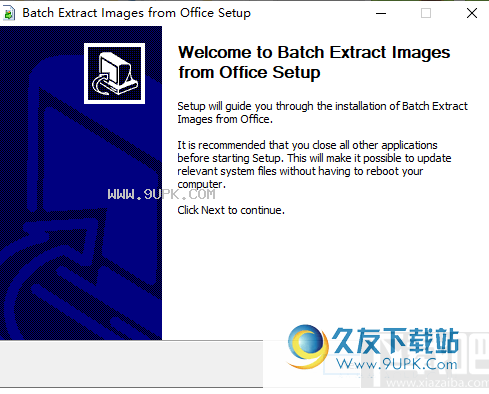
2,安装打开界面是英文的,可以在这里选择中文,然后重新启动软件。

3.此时,软件界面已成为中文,虽然在某些地方不准确,但它也比英文更好。
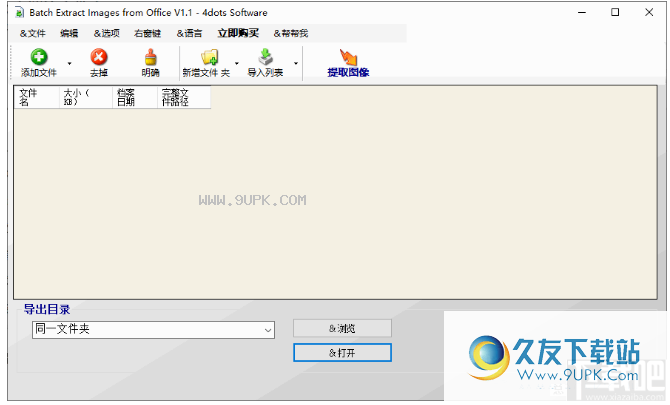
4.提取文档映像的第一步是添加文档,单击左上角的按钮以添加单个文档。
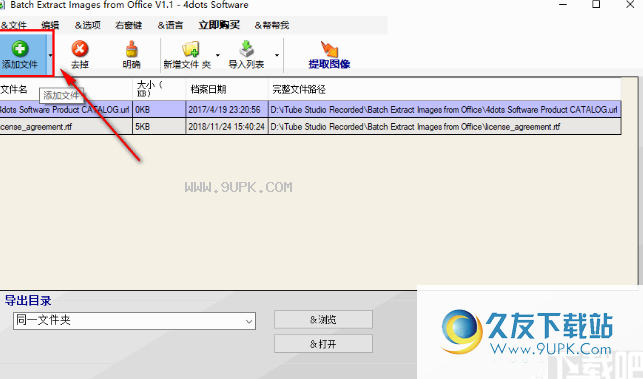
5.单击此按钮以添加文件夹,软件将自动获取文件夹下的所有文档文件。
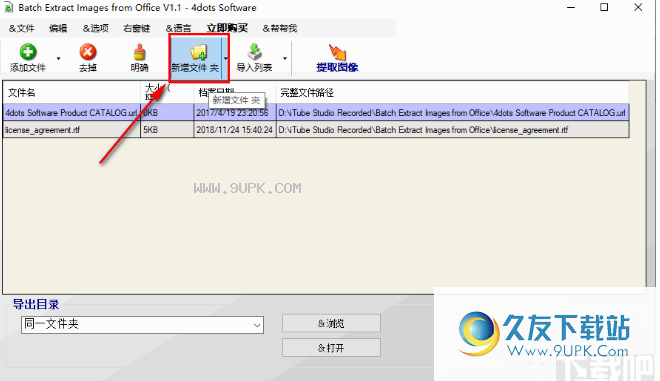
6.如果有一个文档列表,您可以单击此导入列表以获取批量提取。

7.导入文档后,您需要设置保存路径,软件默认路径位于具有原始文件的同一目录中,您可以单击更改。
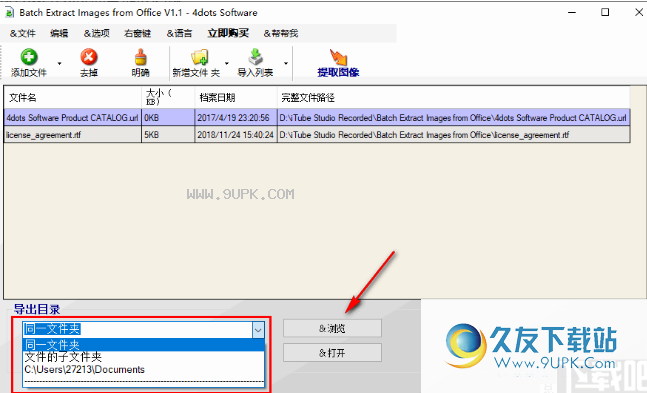
8.设置路径后,可以直接单击“提取图像”按钮以提取。

9.提取完成后会出现提示,您可以单击“打开”以查看提取的图像。



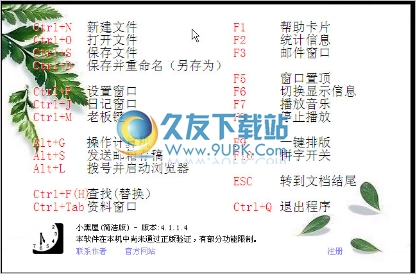
![DataCollector 5.02多语版[电子资料收藏软件]](http://pic.9upk.com/soft/UploadPic/2013-2/20132515492371551.jpg)
![PDF Writer 10.7.0.2277中文正式版[PDF文档转换器]](http://pic.9upk.com/soft/UploadPic/2013-3/20133311334666212.jpg)

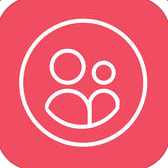 成长公益 1.0.22安卓版
成长公益 1.0.22安卓版 启明星 1.5安卓版
启明星 1.5安卓版 狮出有道 2.1安卓版
狮出有道 2.1安卓版 省省看 3.56安卓版
省省看 3.56安卓版 益公民 1.3.6安卓版
益公民 1.3.6安卓版 辰邦急救 1.0.2安卓版
辰邦急救 1.0.2安卓版 快乐益 1.2.1安卓版
快乐益 1.2.1安卓版 大城小爱 1.1安卓版
大城小爱 1.1安卓版 公益天津 1.0.13安卓版
公益天津 1.0.13安卓版 滴滴公益 1.51安卓版
滴滴公益 1.51安卓版 南明公益园 1.51安卓版
南明公益园 1.51安卓版 爱盟公益 1.0.1安卓版
爱盟公益 1.0.1安卓版 Office文档批量转PDF助手是由霄鹞软件工作室推出的一款批量将Office文档转换到PDF文档的应用软件,是一款功能强大转换软件,有需求的朋友下载试试吧。
注意事项:
本软件基于Office2007及以上版本开发,因此软件必...
Office文档批量转PDF助手是由霄鹞软件工作室推出的一款批量将Office文档转换到PDF文档的应用软件,是一款功能强大转换软件,有需求的朋友下载试试吧。
注意事项:
本软件基于Office2007及以上版本开发,因此软件必...  网络编辑超级工具箱是一款文章排版工具,能够帮助用户快速的对文章进行排版, 支持错误查找,简繁切换,格式化文本等等操作,是编辑工作者最佳帮手之一。
功能介绍:
繁简体相互转换;
文字挑错功能(1000个错别字...
网络编辑超级工具箱是一款文章排版工具,能够帮助用户快速的对文章进行排版, 支持错误查找,简繁切换,格式化文本等等操作,是编辑工作者最佳帮手之一。
功能介绍:
繁简体相互转换;
文字挑错功能(1000个错别字...  中科东策档案管理软件用于机关、单位、公司、学校的各种档案管理,可以管理各种纸质档案,档案类别支持多级分类等,大大提升了工作效率。
功能特色:
报表打印可以自定义报表格式和纸张大小,可以批量导入档案资料...
中科东策档案管理软件用于机关、单位、公司、学校的各种档案管理,可以管理各种纸质档案,档案类别支持多级分类等,大大提升了工作效率。
功能特色:
报表打印可以自定义报表格式和纸张大小,可以批量导入档案资料...  Office Tab是一款office标签添加工具,能够在在微软 Office 2003-2013 和 2016 的一个标签视窗中打开多个文档能够有效的提升您的办公效率。新版本增加了群组功能,方便打开以及管理文档
主要功能:
一键存储全...
Office Tab是一款office标签添加工具,能够在在微软 Office 2003-2013 和 2016 的一个标签视窗中打开多个文档能够有效的提升您的办公效率。新版本增加了群组功能,方便打开以及管理文档
主要功能:
一键存储全...  Notepad++是一款强大记事本源码编辑器。使用该软件可以完全替代系统自带的记事本,软件自带丰富的扩展功能,嫩够管理文件,高亮语法,支持插件,支持宏等等。
Notepad++具有较少的CPU内存使用率、即使老机也可以轻快...
Notepad++是一款强大记事本源码编辑器。使用该软件可以完全替代系统自带的记事本,软件自带丰富的扩展功能,嫩够管理文件,高亮语法,支持插件,支持宏等等。
Notepad++具有较少的CPU内存使用率、即使老机也可以轻快...  QQ2017
QQ2017 微信电脑版
微信电脑版 阿里旺旺
阿里旺旺 搜狗拼音
搜狗拼音 百度拼音
百度拼音 极品五笔
极品五笔 百度杀毒
百度杀毒 360杀毒
360杀毒 360安全卫士
360安全卫士 谷歌浏览器
谷歌浏览器 360浏览器
360浏览器 搜狗浏览器
搜狗浏览器 迅雷9
迅雷9 IDM下载器
IDM下载器 维棠flv
维棠flv 微软运行库
微软运行库 Winrar压缩
Winrar压缩 驱动精灵
驱动精灵